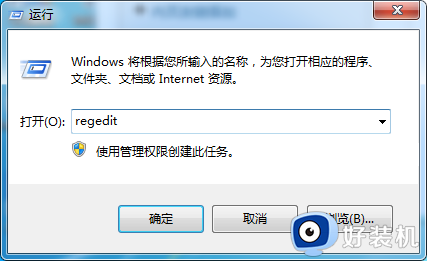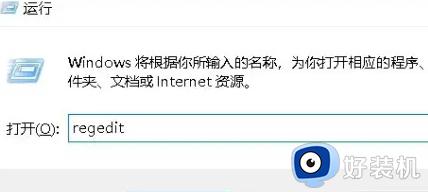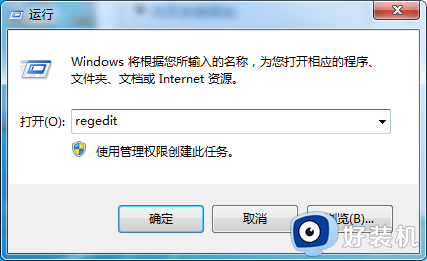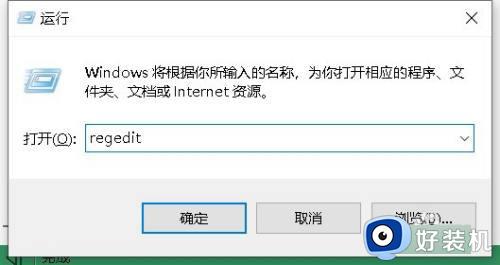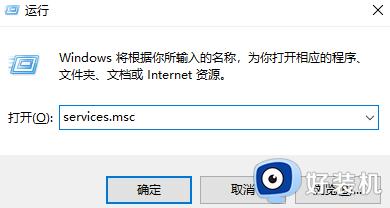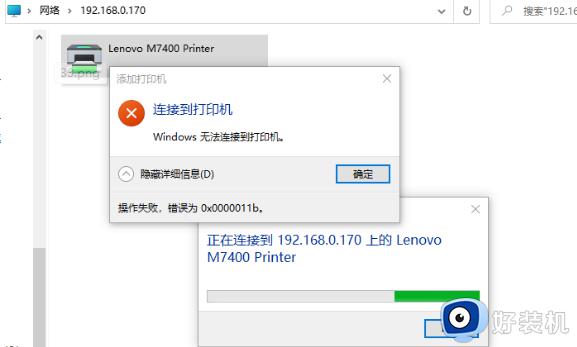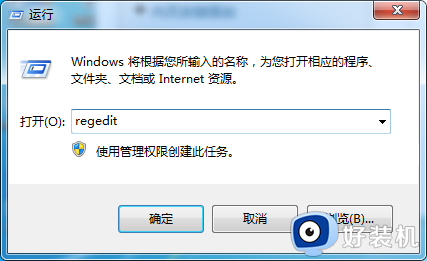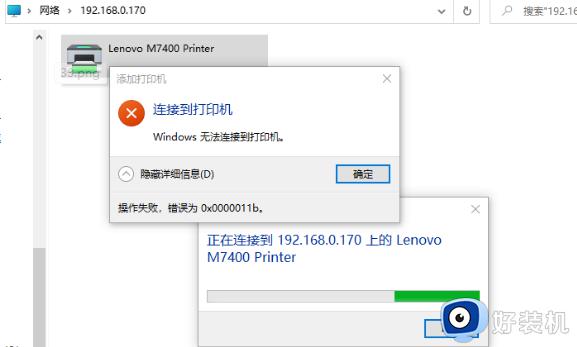win7出现0x0000011b共享打印机无法连接怎么处理
在使用win7硬盘版系统办公的时候,有的用户难免需要进行文件的打印,然而由于需要连接的电脑过多,因此我们可以选择将打印机进行共享化,可是近日有用户在win7电脑连接共享打印机时却遇到错误代码0x0000011b提示,面对这种情况小编就来告诉大家win7出现0x0000011b共享打印机无法连接处理方法。
推荐下载:win7极限精简版
具体方法:
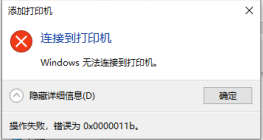
1、键盘组合键徽标键Win+R键打开运行,在弹出的运行框中输入【services.msc】确定打开服务窗口,检查这两个服务是否已启动:Print Spooler和Windows Firewall一般Win7易出的错误6d9是后面的服务未启动所致。
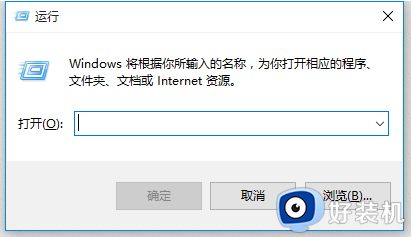
2、确定上述两个服务确定都启动了之后,继续Win+R键运行【shell:::{d450a8a1-9568-45c7-9c0e-b4f9fb4537bd}】打开【已安装更新】界面。如图所示,找到如下面所示的补丁【KB5006670 和 KB5005539】然后在该补丁上右键选择卸载即可。
3、然后依次查找并卸载KB5005565、KB5005566、KB5005567、KB5005568、KB5005569、KB5006670、KB5006671、KB5006672找一下这几个,有几个算几个全部卸载。一般都是前面的两个,每卸载完成一个点稍后重启,待全部都卸载了后再重启即可解决局域网共享打印机时报的代码0x0000011b或0x00000709错误了。
上述就是小编教大家的win7出现0x0000011b共享打印机无法连接处理方法了,碰到同样情况的朋友们赶紧参照小编的方法来处理吧,希望能够对大家有所帮助。